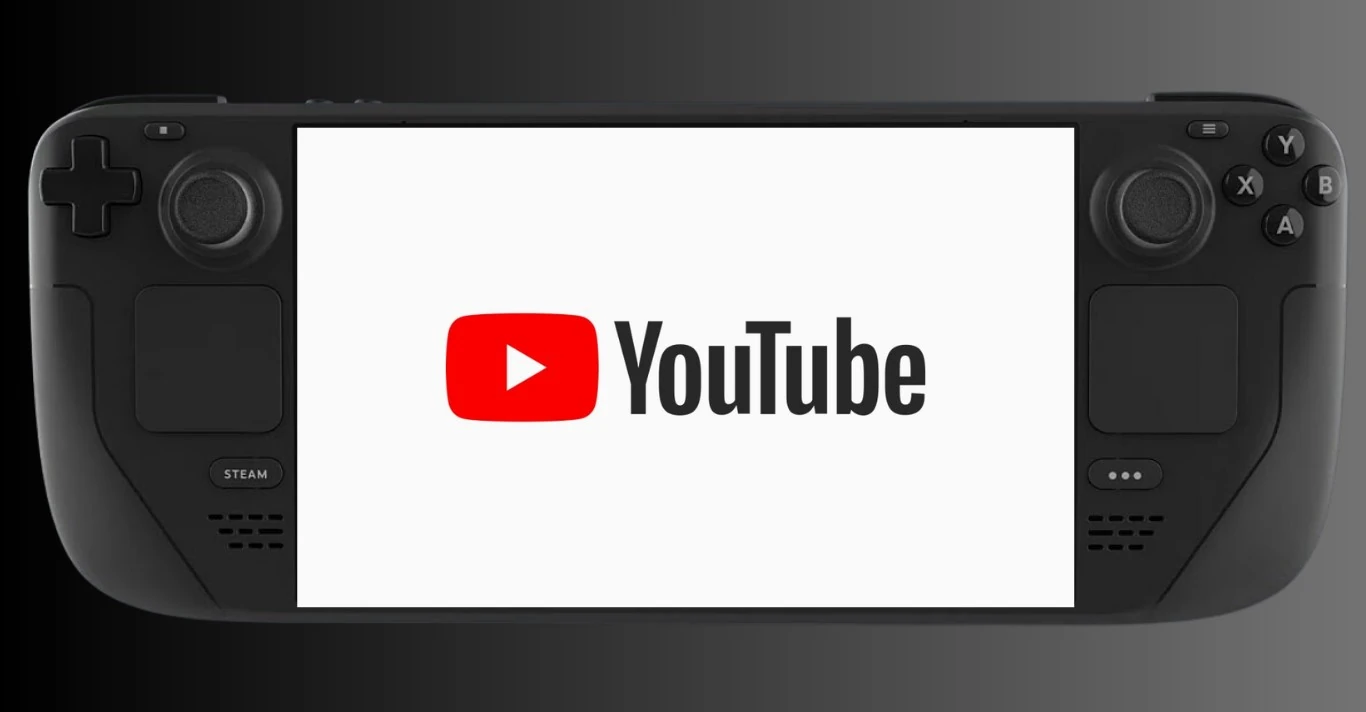Además de jugar, la Steam Deck nos permite realizar múltiples tareas, utilizarlo como ordenador de sobremesa, trabajar, edición de vídeo, diseño gráfico o casi cualquier cosa que te puedas imaginar. Si además quieres utilizarlo para ver Youtube en Steam Deck, te contamos la forma más rápida y sencilla para instalarlo y configurarlo, y poder utilizarlo en modo juego, por supuesto.
Los pasos para hacerlo rápida y fácilmente son:
- Cambia a modo escritorio: pulsa el botón de
Steamy accede al apartadoIniciar/Apagar, seleccionaCambiar a Escritorio, y espera unos segundos. - Abre un navegador (Chrome, FireFox, …) y descarga el instalador directamente en el escritorio.
- Ejecuta el fichero NonSteamLaunchers.desktop para iniciar la instalación.
- Selecciona la opción YouTube y pulsa OK. Este paso te instalará el launcher de Youtube en la biblioteca de Steam para que puedas utilizarlo desde el modo juego.
En el proceso de instalación, NonSteamLaunchers se encargará de instalar y actualizar las versiones necesarias de ProtonGE, añadir el launcher al cliente de Steam junto con sus iconos correspondientes para que esté todo en su sitio.
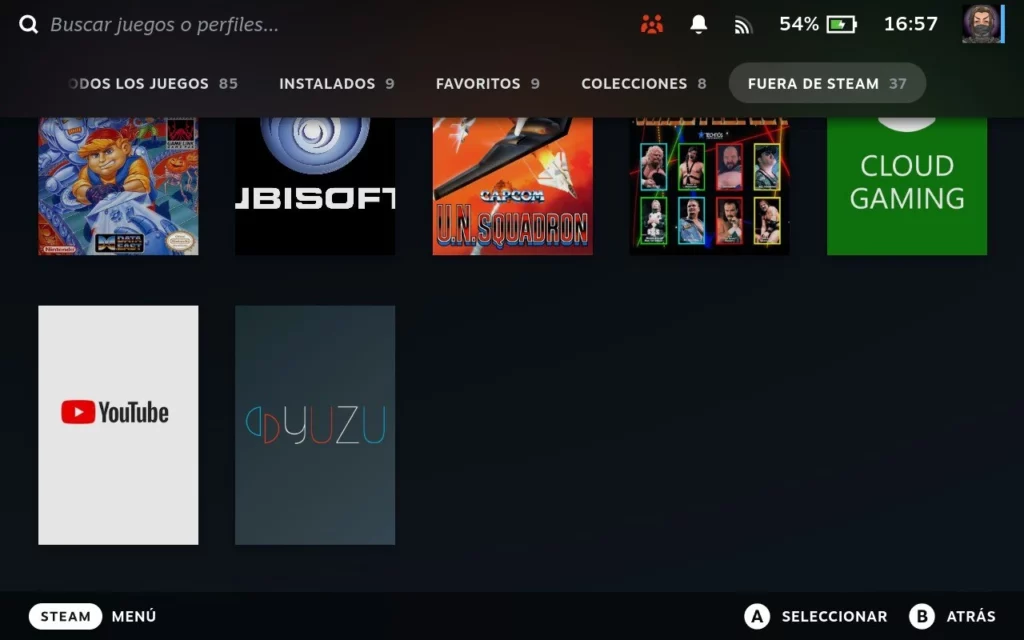
A partir de aquí, ya solo tendrás que acceder a tu biblioteca de Steam y ejecutar YouTube, que aparecerá como cualquiera de los juegos que tienes instalados en Steam.
Y recuerda, que NonSteamLaunchers te permite instalar un montón de launchers de forma muy rápida y sencilla sin complicaciones, como el launcher de Battle.net, Amazon Games o Rockstar Games, además de aplicaciones como Twitch, Netflix, Amazon Luna o GeForce Now.